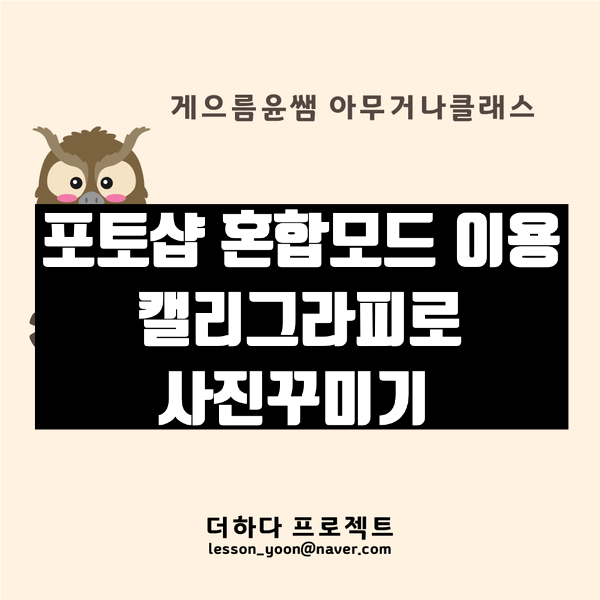포토샵에서 자르기에서 시작한 포스트가 끝나지 않네요 자르기 도구와 자르기 메뉴는 이전포스트를 참고하시면 됩니다. 자르기 도구 총정리하며 포토샵 기본기 다지기 / photoshop crop tool 포토샵은 사진을 편집하는 프로그램입니다. 저는 사진편집의 1단계는 '자르기'라고 생각해요. 도구 하나만 알면 불필요한 부분을 쉽게 잘라 버릴 수 있어서 포토샵을 10분만 배워도 할 수 있거든요. 본 강좌는.. www.semogong.com 포토샵 자르기 친구들 자르기와 재단 메뉴 _ 윤쌤의 쉬운 포토샵 포토샵 자르기로 포토샵을 시작했다면 이번 포스트를 통해 자르기기능을 좀더 알아볼께요. 자르기의 디테일한 기능이 궁금하지 않다면 skip!! 본 강좌는 포토샵 초보자를 위한 설명강의입니다. 강의 제목 : ..